NetSpot: как узнать слабые места своей Wi-Fi-сети и оптимизировать её

Все, кто самостоятельно настраивал беспроводные сети, не понаслышке знают о проблеме «тут ловит, а тут не ловит». Выбрать оптимальное место для роутера можно только опытным путём, передвигая его по квартире и измеряя качество покрытия. Чтобы упростить задачу, правильнее будет воспользоваться утилитой для диагностики NetSpot. С её помощью можно всё сделать правильно с первого раза.
Это приложение предназначено для поиска беспроводных сетей и детального анализа каждого из их многочисленных параметров. В режиме Discover NetSpot постоянно мониторит эфир и отображает список сетей вокруг вас. Его можно отфильтровать по различным параметрам, чтобы узнать, например, загруженность того или иного канала и выбрать для своей сети свободный.
Более интересен для нас режим Survey, который позволяет провести полноценное обследование вашей сети и предоставляет подробный отчёт обо всех её нюансах. Попробуем разобраться с возможностями NetSpot на конкретном примере — моей даче.
Следуя подсказкам мастера, выбираем тип помещения и набрасываем его схему (можно импортировать готовую из файла). Я не лучший художник и совершенно не угадал с пропорциями, но главное, что нам нужно знать, — это общая площадь около 75 квадратных метров.
Далее начинаем делать замеры в различных точках помещения. Логичнее пройтись по местам, где вы пользуетесь интернетом, поэтому я начал с гостиной, проверил сигнал у кровати, на кухне, в кабинете, на веранде и, конечно, в ванной. Чем больше точек вы добавите, тем точнее будет результат, так что не ленитесь. После окончания замеров жмём Stop scan и переходим к анализу.
На основании полученных данных NetSpot нарисует нам карту качества покрытия, то есть покажет, где сигнал Wi-Fi сильный, где — слабый, а где его вообще нет. Для визуализации используется цветовой спектр. Только обратите внимание, что зелёный цвет означает зоны плохого приёма, а не наоборот, как вы могли подумать. Чтобы не запутаться, ориентируйтесь по шкале внизу карты.
Если в вашей сети используется несколько точек доступа, сигнал от них можно отобразить отдельно, поставив галочки напротив нужных. Это позволит определить проблемные места, с тем чтобы переместить повторители или добавить новые для более надёжного прокрытия. Точки доступа, кстати, автоматически появятся на карте, но если их расположение будет определено не совсем точно (вот зачем нужно больше точек замера), то его можно изменить вручную.
По умолчанию на карте визуализируется величина SNR, то есть соотношение «сигнал — шум». Это основной параметр оценки, но дополнительно из выпадающего меню можно выбрать ещё больше десятка других: уровень сигнала, количество доступных сетей, уровень помех, покрытие по определённой частоте, скорость загрузки и передачи, мощность точек доступа и другие.
При построении сети вы наверняка захотите, чтобы сигнал не только ловился, но и был на хорошем уровне. Для этого будет полезен диалог изменения пороговых значений уровня сигнала. По умолчанию диапазон очень велик, минимальный уровень подразумевает лишь возможность подключения и работу на самой низкой скорости.
По клику на каждой точке доступа отображается меню с подробной информацией о ней (канал, частота и прочее). Она пригодится, если у вас в доме ловятся соседские сети, а также если в вашей сети есть точки доступа, работающих в двух диапазонах.
Все данные снабжаются пояснениями (правда, на английском языке). Они помогут вам выявить зоны со слабым сигналом, определить оптимальные места для установки роутера и, если это необходимо, повторителей.
В моём случае подтвердилась необходимость установки ещё одной точки доступа для хорошего покрытия в кабинете. Сигнал там ловится, но скорость оставляет желать лучшего. Я проводил тестирование в частном доме с минимальным количеством чужих сетей, где использование свободных каналов не так актуально. В городских условиях с забитым эфиром на частоте 2,4 ГГц важность этого нюанса сложно переоценить. С NetSpot вы сможете определить наименее загруженный канал и переключиться на него.
Использование NetSpot на некоммерческой основе полностью бесплатно, однако есть определённые ограничения, которые в домашних условиях практически не имеют значения. Pro-версия предлагает расширенный набор функций, включая мультизональные проекты, неограниченное количество точек доступа и замеров, экспорт данных, а также рекомендации по настройке и устранению неполадок. Стоит такая версия от 149 долларов. В данный момент утилита NetSpot доступна только для Mac, но в скором времени запланирован релиз Windows-версии.
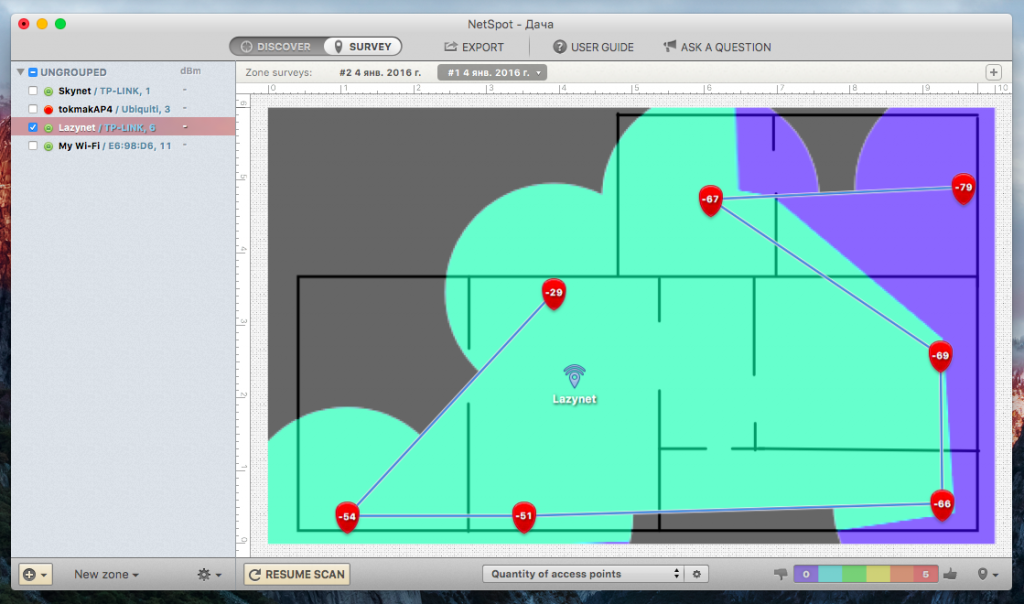
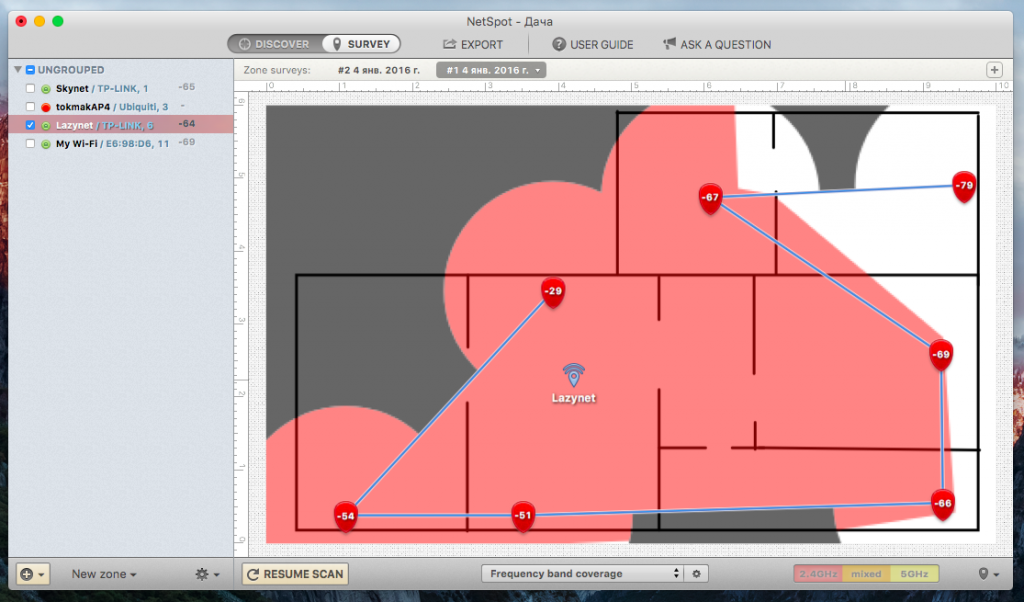
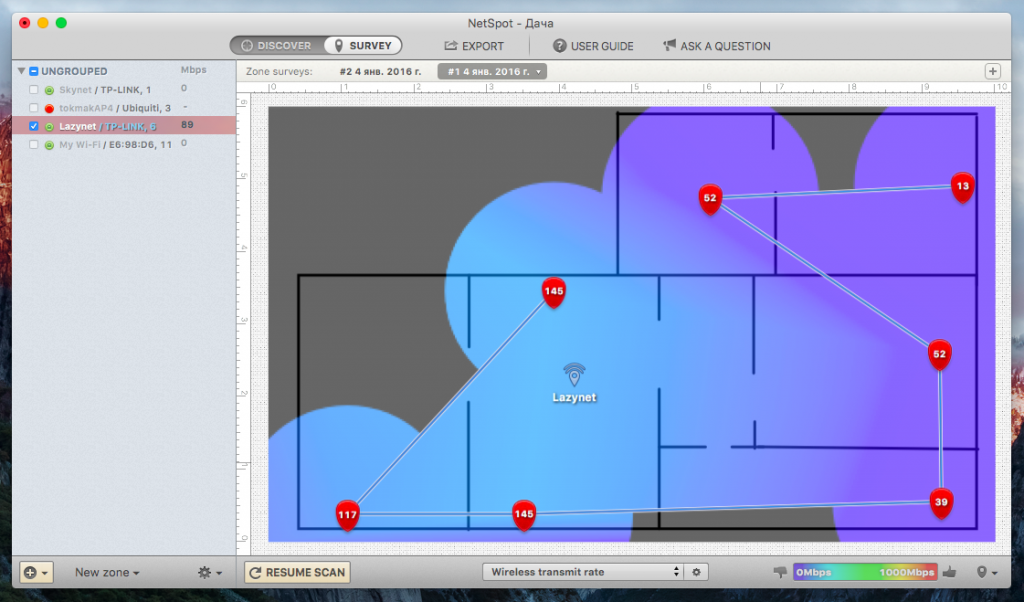















Лучшие предложения
12 пар утеплённых кроссовок, в которых будет комфортно зимой
Надо брать: набор инструментов Deli всего за 1 552 рубля
Цена дня: термос Feijian за 1 656 рублей
Отличные вертикальные пылесосы, которые стоит купить в 2024 году
Отборные скидки: выгодные предложения от AliExpress, Hoff, ZRN Man и других магазинов
10 утяжелённых одеял для комфортного и спокойного сна
Цена дня: беспроводной пылесос Dreame Trouver J10 за 4 983 рубля
Распродажа 11.11 продолжается: 12 моделей одежды с хорошими скидками
От NFC до биоэквайринга: 6 разработок, которые изменили финансовые привычки россиян
РекламаВыгода до 1,4 миллиона рублей, быстрый переезд и ещё 3 причины купить квартиру в кварталах ПИК
РекламаС широко раскрытыми глазами: главные причины не бояться лазерной коррекции зрения
Лол, это что, 2к17? Квиз, от которого можно поймать острый приступ ностальгии